Функция автоматической блокировки iPad автоматически переходит в спящий режим, если вы не используете устройство в течение определенного времени, и вы можете перевести iPad в спящий режим вручную. Если у вас есть Smart Cover на iPad, отрегулируйте настройки, чтобы переводить iPad в спящий режим, когда вы закрываете крышку, и выводить его из спящего режима, когда вы открываете крышку.
Изменить настройки автоблокировки
Функция автоматической блокировки переводит iPad в спящий режим, если вы не прикасаетесь к нему в течение определенного количества минут. Apple по умолчанию устанавливает запуск функции через две минуты, но вы можете изменить время или отключить функцию, если не хотите ее использовать.
Видео дня
Нажмите Настройки а также Общий. Найдите Автоматическая блокировка чтобы увидеть его текущую настройку, и коснитесь его.

Кредит изображения: Изображение предоставлено Apple
Коснитесь времени, чтобы установить его в качестве новой автоматической блокировки по умолчанию. Обратите внимание, что вы не можете установить время меньше двух минут. Чтобы отключить эту функцию, коснитесь
Никогда.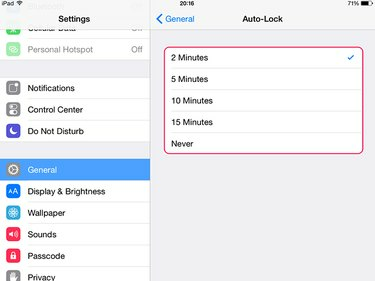
Кредит изображения: Изображение предоставлено Apple
Кончик
Установите время автоблокировки на минимальное возможное время, чтобы снизить расход заряда батареи, когда вы не используете iPad.
Предупреждение
Если вы отключите автоблокировку, iPad не перейдет в спящий режим, если вы не установите режим вручную или не включите управление крышкой. Это может разрядить аккумулятор, и вам, возможно, придется чаще заряжать iPad.
Перевести iPad в спящий режим вручную
Вы можете перевести iPad в спящий режим вручную, независимо от того, включена ли автоматическая блокировка, если вы не собираетесь использовать устройство какое-то время, но не хотите его выключать. нажмите Сон / Пробуждение кнопку в верхней части устройства, чтобы заблокировать экран.
Чтобы повторно активировать iPad, нажмите Дом кнопка. Если у вас есть пароль на устройстве, введите его; если у вас нет пароля, проведите пальцем по ползунку.
Используйте смарт-крышку для контроля сна / бодрствования
Умные чехлы и чехлы могут управлять функцией сна / пробуждения на iPad. Когда вы закрываете крышку или чехол, iPad переходит в спящий режим; при открытии устройство просыпается. Чтобы включить эту функцию, откройте Настройки и коснитесь Общий. Перейти к Заблокировать / Разблокировать и нажмите кнопку, чтобы включить его.

Кредит изображения: Изображение предоставлено Apple
Кончик
- Спящий режим не добавляет безопасности; кто угодно может повторно активировать устройство. Чтобы добавить безопасности, установить пароль на iPad. Это автоматически загружает экран с паролем, когда iPad просыпается, не позволяя другим людям его использовать. Запишите код и храните его в надежном месте. Если вы его забудете, возможно, вам придется стереть и восстановить данные с устройства, прежде чем вы сможете снова его использовать.
- Ознакомьтесь с другими способами уменьшить расход заряда аккумулятора iPad.



